linux安装JDK
在虚拟机上装很多软件的时候,都需要先装jdk,但是虚拟机自带了一个openjdk,安装前需要先卸载openjdk,才能装sun公司的jdk。
openjdk和我们装的jdk区别:
来源:https://www.cnblogs.com/zhaojingyu/p/8888934.html
1. 授权协议的不同
OpenJDK采用GPL V2协议放出,而SUN JDK则采用JRL放出。两者协议虽然都是开放源代码的,但是在使用上的不同在于GPL V2允许在商业上使用,而JRL只允许个人研究使用。
OpenJDK不包含Deployment(部署)功能:部署的功能包括:Browser Plugin、Java Web Start、以及Java控制面板,这些功能在OpenJDK中是找不到的。
2. OpenJDK源代码不完整:
这个很容易想到,在采用GPL协议的OpenJDK中,SUN JDK的一部分源代码因为产权的问题无法开放给OpenJDK使用,其中最主要的部份就是JMX中的可选元件SNMP部份的代码。因此这些不能开放的源代码 将它作成plug,以供OpenJDK编译时使用,你也可以选择不要使用plug。而Icedtea则为这些不完整的部分开发了相同功能的源代码 (OpenJDK6),促使OpenJDK更加完整。
3. Openjdk精简化
OpenJDK只包含最精简的JDK:OpenJDK不包含其他的软件包,比如Rhino Java DB JAXP……,并且可以分离的软件包也都是尽量的分离,但是这大多数都是自由软件,你可以自己下载加入。 这可能导致yum安装的java环境没有jar命令
4.版本显示
OpenJDK不能使用Java商标,这个很容易理解,在安装OpenJDK的机器上,输入“java -version”显示的是OpenJDK,
但是如果是使用Oracle安装的java,显示的是java
安装流程:
因为jdk是在虚拟机上装的第一个文件,所以这里规范一下:
使用cd 命令回到 root 根目录,然后创建三个文件夹;
mkdir -p /export/server # 存放安装文件
mkdir -p /export/upload # 存放软件包
mkdir -p /export/data # 存放数据
1. 先卸载Linux自带的openjdk。
-
先用管道命令查看目前openjdk涉及的服务。
使用命令:
rpm -qa|grep java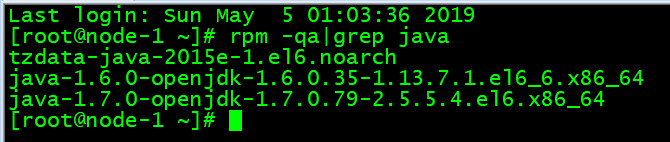
-
卸载上面三个openjdk,
使用命令:
rpm -e --nodeps xxxxxxxxxxxxxxxxxxx–nodeps:不是用这个命令的话,可能openjdk有依赖,卸载不了,使用这个命令的可以忽略依赖,直接卸载。
rpm -e --nodeps tzdata-java-2015e-1.el6.noarch rpm -e --nodeps java-1.6.0-openjdk-1.6.0.35-1.13.7.1.el6_6.x86_64 rpm -e --nodeps java-1.7.0-openjdk-1.7.0.79-2.5.5.4.el6.x86_64
-
再次使用管道命令查看我们可以发现已经没有openjdk了

2. 安装jdk
-
首先下载Linux版的jdk1.8.百度搜索jdk1.8,然后打开第一个应该就是的了。
这里提供直达的链接:https://www.oracle.com/technetwork/java/javase/downloads/jdk8-downloads-2133151.html
然后同意协议,选择正确的版本下载,我这边虚拟机是64位,所以我这边下载一个Linux 64 位的jdk。注意:tar.gz是Linux的压缩格式,可以在Linux上进行解压。
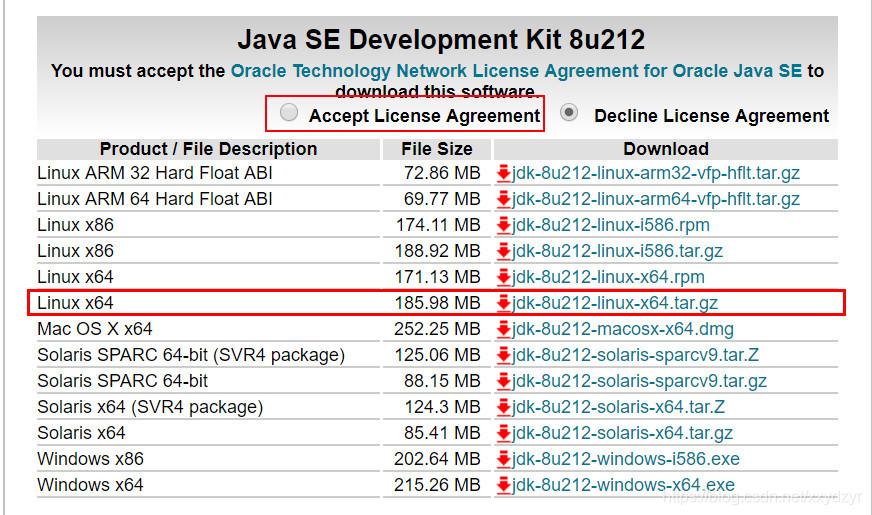
-
点击后要求注册,这是跑不掉了的,之前我windows的不知道怎么下下来的,整了将近一个小时都没绕过注册,主要是百度没有找到我要的版本。
注册时内容不用填太正确,只要不报错,不过邮箱一定要填正确,这个是需要用来激活账号的。
实在不想动的,留言,我之后将这个版本的jdk上传到百度网盘,提供链接吧。
-
★★★ 为了以后文件不混乱,我们将所有的安装包统一放一起,所以这里我们放在 /export/server 路径下。

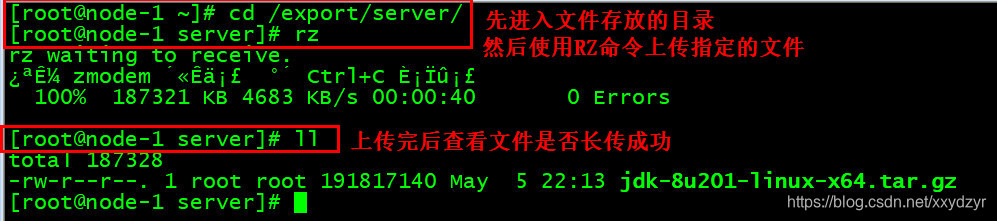
-
使用命令:
tar zxvf jdk-8u201-linux-x64.tar.gz来解压文件,解压后使用命令:
rm -rf jdk-8u201-linux-x64.tar.gz来删除压缩包,这个也可以不删除。
-
配置jdk的环境变量
-
先打开文件:
vi /etc/profile -
按下
Go跳转到文件的最后一行 -
然后将这三行保存到文件最后。
export JAVA_HOME=/export/server/jdk1.8.0_201 export PATH=$PATH:$JAVA_HOME/bin export CLASSPATH=.:$JAVA_HOME/lib/dt.jar:$JAVA_HOME/lib/tools.jar注意: java_home的路径对应你解压jdk的位置
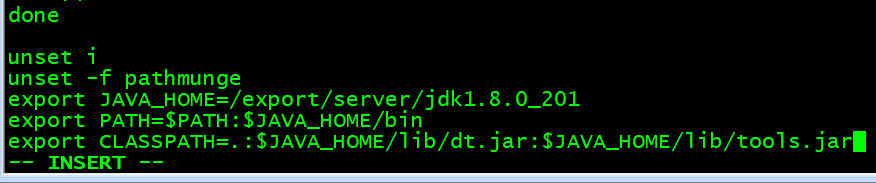
-
-
重新加载环境变量文件
如果不加载的话,就算上面添加完,使用命令:
java -version还是查不到jdk。使用命令:
source /etc/profile重新加载环境变量文件;加载OK后成功安装。












 本文详细介绍了Linux上JDK与OpenJDK的主要区别,包括授权协议、源代码完整性、功能精简和版本显示,并提供了卸载OpenJDK并安装JDK的完整流程,包括创建文件夹、卸载OpenJDK、下载与安装JDK以及配置环境变量的命令。
本文详细介绍了Linux上JDK与OpenJDK的主要区别,包括授权协议、源代码完整性、功能精简和版本显示,并提供了卸载OpenJDK并安装JDK的完整流程,包括创建文件夹、卸载OpenJDK、下载与安装JDK以及配置环境变量的命令。
















 262
262

 被折叠的 条评论
为什么被折叠?
被折叠的 条评论
为什么被折叠?








